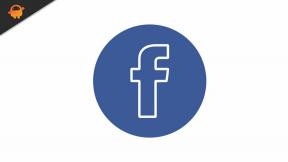Preuzmite službeni Android 10 na Sony Xperia 10 i 10 Plus
Instalirajte Zalihu Rom / / August 05, 2021
U ovom uputstvu podijelili smo službeni firmware za Android 10 za Sony Xperia 10 i 10 Plus. Verzija firmvera je 53.1.A.2.2. Dok se govori o najboljem proizvođaču pametnih telefona, Sony vjerojatno ne bi bio ni blizu vrha. Međutim, stvari prije nekoliko godina nisu bile tako sumorne. Zahvaljujući nekim pristojnim uređajima koji su poredani u segmentu srednje razine, uspio je stvoriti zasebnu nišnu kategoriju obožavatelja. Sony Xperia 10 i 10Plus bila su dva savršena primjera istog. Iako uređaji ne pojačavaju niti jednu iznimnu značajku kao takvu, ipak je to bila prilično dobra ponuda tvrtke Sony.
Međutim, jedna stvar koju su korisnici ovog uređaja mrzili bilo je pravovremeno ažuriranje Androida. Dok su drugi uređaji čak započeli podršku za beta 11 ažuriranja Androida, oba ova uređaja još nisu kušala ažuriranje Androida 10. Ali čekanju je napokon kraj. Ažuriranje za Android 10 za Sony Xperia 10 i 10 Plus sada je službeno dostupno. Iz ovog posta možete ga jednostavno preuzeti i instalirati na svoj uređaj. No, prije nego što to učinimo, provjerimo što Android 10 nudi.

Sadržaj
- 1 Što je novo u Androidu 10?
-
2 Android 10 značajke:
- 2.1 Tamni način rada
- 2.2 Nove navigacijske geste
- 2.3 Bolja dopuštenja
- 2.4 Digitalno blagostanje
- 2.5 Natpisi uživo
-
3 Preuzmite Android 10 za Sony Xperia 10/10 Plus
- 3.1 Preduvjeti
- 3.2 Upute za instalaciju
Što je novo u Androidu 10?
Android 10, pokrenut u rujnu 2019., pravi je nasljednik Androida 9.0. Ne samo da je donio neka značajna poboljšanja u odnosu na svog prethodnika, ali kupio je i mnoštvo drugih novih značajke. Sada se više usredotočuje na privatnost korisnika, nove dodatke Googleovoj inicijativi za digitalno blagostanje, veliku izmjenu korisničkog sučelja, pa čak i nove navigacijske geste. Još jedan prilično lijep dodatak koji je možda jedna od najcjenjenijih značajki je Project Mainline.
Do sada je Google objavio novo ažuriranje, a zatim ga poslao odgovarajućim OEM proizvođačima. Ovi će OEM-ovi tada optimizirati ova ažuriranja prema svom OS-u, a to oduzima puno vremena. Unesite projektnu liniju. Sada Google više ne ovisi o OEM proizvođačima, već izravno objavljuje glavna ažuriranja putem Trgovine Play. Dovoljno zanimljivo? Pa, ima još takvih izvrsnih značajki u Androidu 10. Dakle, prije nego što isprobate Android 10 na svojim Sony Xperia 10 i 10 Plus, pogledajmo ove značajke.
Android 10 značajke:
Evo nekoliko novih, korisnih i zanimljivih značajki Androida 10:
Tamni način rada
Ovo je bila možda jedna od najtraženijih značajki, a Google je napokon odlučio platiti glavom. Počevši od Androida 10, sada dobivate mračni način rada po cijelom sustavu. Pa, to nije sve. U Opcijama za razvojne programere možete uključiti značajku nadjačavanja prisilnog mračnog načina rada koja prisiljava sve aplikacije da omoguće mračni način rada, čak i ako ga službeno ne podržavaju.
Nove navigacijske geste
Izvukavši trag iz Appleove knjige, Google je predstavio novu navigaciju kretnjama na cijelom zaslonu. Sada biste mogli izvesti akciju leđa prebacivanjem preko lijeve ili desne strane zaslona, pokretanje Google asistenta prevlačenjem od donjeg lijevog i desnog kuta itd. Nadalje, sada biste mogli prijeći prstom od dna zaslona prema gore da biste prešli na početni zaslon ili prijeđite prstom prema gore i zadržite za pristup izborniku Nedavno.
Bolja dopuštenja
Do sada ste imali mogućnost dopuštanja ili odbijanja. No, počevši s Androidom 10, tu je i novi dodatak: dopustite samo dok upotrebljavate aplikaciju. Uz ovo, ono što se događa je da će aplikacija moći pristupiti navedenom dopuštenju samo dok se ne pokrene u prvom planu, nakon što ga minimizirate, aplikacija ih više neće moći koristiti dozvole. Morat ćete to ponovno dopustiti kada sljedeći put budete koristili aplikaciju. Od sada je ova značajka ograničena na dozvolu Lokacije, uz mogućnost daljnjeg proširenja u sustavu Android 11.
Digitalno blagostanje
S digitalnom dobrobiti koja je sada ugrađena u Android sustav, postoji mnoštvo blagodati koje možete u potpunosti iskoristiti. Na primjer, možete postaviti odbrojavanje vremena upotrebe za svaku od aplikacija ili možete koristiti neke roditeljske kontrole dodane u ovaj izbornik Dobrobit. Isto tako, način fokusiranja je još jedan zgodan dodatak.
Natpisi uživo
Opis uživo automatski dodaje naslov bilo kojem videozapisu u stvarnom vremenu, čak i ako videozapis nema titlove. Ovo je korisna značajka za mnoge ljude vani.
Pa, ovo su samo neke od značajki Androida 10. Potpuni popis pogledajte u našem sveobuhvatnom vodiču za Android 10. Dakle, sada kada ste svjesni ove verzije Androida, dopustite nam da je isprobamo na vašem Sony uređaju. Dolje su navedene službene datoteke ažuriranja Androida 10 za Sony Xperia 10 i 10 Plus, s verzijom broj 53.1.A.2.2. Provjerimo.
Preuzmite Android 10 za Sony Xperia 10/10 Plus
Sad kad ste potpuno svjesni Android 10 značajki, vrijeme je da ga poželite dobrodošlici na svoj uređaj Sony Xperia 1o i 10 Plus. No prije nego što to učinimo, provjerite odgovara li vaš uređaj dolje navedenom odjeljku sa zahtjevima.

Preduvjeti
- Prije svega napravite a kompletna sigurnosna kopija vašeg Sony uređaja.
- Zatim preuzmite i instalirajte Sony USB upravljački programi.
- Također ćete morati omogućiti USB ispravljanje pogrešaka na uređaju. Da biste to učinili, prijeđite na Postavke> O telefonu> Dodirnite Broj izrade 7 puta> Vratite se na Postavke> Sustav> Napredno> Opcije programera> Otklanjanje pogrešaka putem USB-a.
- Preuzmite XperiFirm softver. To će vam pomoći pri preuzimanju zadnje datoteke firmvera.
- Za bljeskanje stock softvera preuzmite Sony Flash alat i instalirajte ga na svoje računalo.
- Također provjerite je li vaš uređaj napunjen najmanje 60% kako biste izbjegli naglo isključivanje tijekom postupka.
To je to. Sada slijedite korake u nastavku da biste instalirali Android 10 na svoje uređaje Sony Xperia 10 i 10 Plus.
Upute za instalaciju
U ovom ćemo odjeljku prvo preuzeti datoteku firmvera sa softverom pomoću softvera XperiFirm. Zatim ćemo stvoriti FTF datoteku koristeći ugrađeni softver koji smo preuzeli gore. Tada ćemo ga treptati pomoću Sony Flash alata.
Preuzmite najnoviji firmver

- Preuzmite i instalirajte softver XperiFirm na svoje računalo.
- Pokrenite ga i odaberite svoj uređaj s lijeve strane. Zatim kliknite najnoviji firmver koji se prikazuje krajnje desno.
- Tada će vam se predstaviti detalji firmvera. Nakon što ga prođete, kliknite na Preuzmi.
- Kada je preuzimanje završeno, trebali biste vidjeti poruku Raspakirano je uspješno. Pritisnite OK.
To je to. Preuzeli ste datoteku Android 10 za svoj Xperia 10 ili 10 Plus. Sada stvorite FTF datoteku pomoću nje.
Stvaranje FTF datoteke
- Preuzmite i instalirajte Sony Flash Tool na svoje računalo.
- Pokrenite ga i prijeđite na Alati> Snop> Stvori.

- U polju Izvorna mapa odaberite mapu osnovnog firmvera Android 10 koju ste ranije preuzeli.
- Zatim dvaput kliknite polje Uređaj da biste odabrali svoj uređaj.
- U odjeljku Robne marke i brojevi dajte mu odgovarajuća imena. Naziv firmvera možete unijeti pod oznakom marke, a broj verzije je 53.1.A.2.2.

- Sada odaberite sve datoteke iz lijevog stupca, a zatim kliknite strelicu udesno da biste je prenijeli na desnu stranu. Kada završite, kliknite Stvori.
Ovim ste uspješno stvorili FTF datoteku za Android 10 dionice firmware. Sada ga morate treptati pomoću alata za bljeskalicu.
Trepćuća FTF datoteka na Xperii 10 / 10Plus
- Da biste to učinili, pokrenite Flashtool i kliknite ikonu Flash koja se nalazi u gornjem lijevom kutu.
- U dijaloškom okviru za odabir načina pokretanja koji se pojavi odaberite Flashmode i pritisnite U redu.

- U odjeljku Firmware odaberite datoteku FTF koju smo upravo stvorili.
- Slično tome, s desne strane prozora, ispod Brisanje, odaberite PODACI, PREDMET, i APPSLOG opcije. Kad je to gotovo, kliknite Flash. Pričekajte da postupak završi. Tada biste trebali vidjeti poruku za povezivanje uređaja s računalom u Flashmodeu.

- Za to pritisnite i držite Smanjivanje glasnoće tipku prilikom povezivanja uređaja s računalom putem USB kabela. Tada bi LED lampica na vašem uređaju trebala zasvijetliti zeleno.

- Sada spojite uređaj s računalom i pričekajte da se postupak dovrši. Trebali biste vidjeti trepćuću cjelovitu poruku čim je to gotovo. Sada možete sigurno ukloniti svoj uređaj s računala. Čestitamo, uspješno ste instalirali Android 10 na svoj uređaj.
Dakle, ovim zaključujemo vodič o tome kako instalirati Android 10 na svoj Sony Xperia 10 i 10 Plus. Iako OEM donekle kasni s dobrodošlicom Androidu 10, ipak je napokon trenutak da se raduju ovim vlasnicima uređaja. U vezi s tim, javite nam svoje stavove o ovom najnovijem Androidu 10 na svom uređaju, u odjeljku za komentare u nastavku. Isto tako, ne zaboravite pogledati iPhone Savjeti i trikovi, Savjeti i trikovi za računala, i Android savjeti i trikovi.
Karijeru blogera započeo sam 2014. godine, a također sam radio na Android nišoj platformi kako bih stekao dodatni prihod. Obrađujem temu Kako voditi, ažuriranja softvera, prilagođena ažuriranja ROM-a, kao i pregled proizvoda. Imam 24 godine, završio sam MBA (Master of Business Administration) sa Sveučilišta Sikkim Manipal.